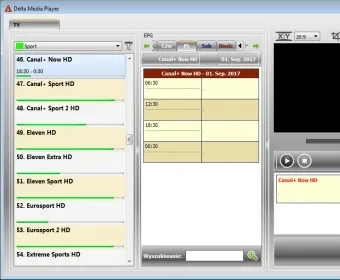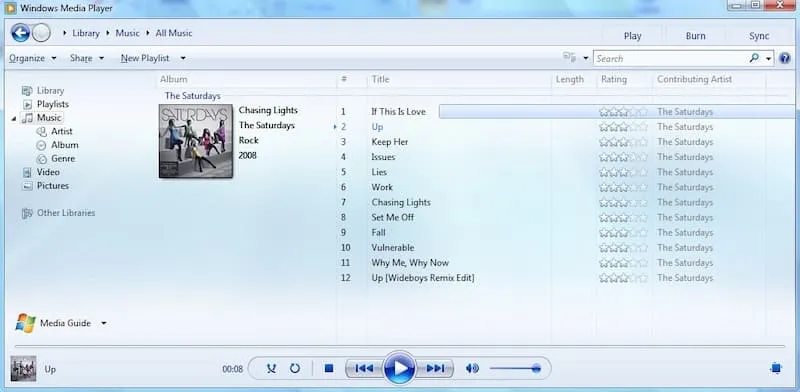Windows Media Player to popularny odtwarzacz multimedialny, który obsługuje szeroką gamę formatów plików dźwiękowych i wideo. Użytkownicy często zastanawiają się, jakie konkretnie formaty są wspierane przez ten program oraz jak uniknąć problemów podczas odtwarzania różnych plików. Dzięki jego wszechstronności, Windows Media Player może odtwarzać nie tylko pliki z pakietu Windows Media, ale także wiele innych popularnych formatów, takich jak MP3 czy AVI.
W artykule przedstawimy listę obsługiwanych formatów, a także podpowiemy, jak zainstalować dodatkowe kodeki, które umożliwią odtwarzanie jeszcze większej liczby plików. Dodatkowo, omówimy najczęstsze problemy, z jakimi mogą się spotkać użytkownicy, oraz sposoby ich rozwiązania, aby zapewnić płynne i bezproblemowe korzystanie z Windows Media Player.
Kluczowe informacje:- Windows Media Player obsługuje formaty takie jak WMA, WMV, MP3, AVI i wiele innych.
- Możliwość odtwarzania muzycznych dysków CD oraz plików wideo.
- Instalacja Media Player Codec Pack rozszerza wsparcie o formaty MKV, FLV, TS i inne.
- Użytkownicy mogą napotkać problemy z nieobsługiwanymi formatami, które można rozwiązać przez instalację kodeków.
- Optymalizacja ustawień odtwarzania może poprawić jakość dźwięku i obrazu.
Jakie formaty plików odtwarza Windows Media Player i ich zalety
Windows Media Player obsługuje szeroką gamę formatów plików dźwiękowych i wideo, co czyni go wszechstronnym narzędziem do odtwarzania multimediów. Użytkownicy mogą korzystać z różnych formatów, takich jak WMA, WMV, MP3 czy AVI. Dzięki temu, odtwarzacz ten jest idealnym rozwiązaniem dla osób, które chcą mieć dostęp do różnych typów plików w jednym miejscu.
Warto zaznaczyć, że Windows Media Player umożliwia odtwarzanie muzycznych dysków CD oraz plików wideo. To sprawia, że jest to wygodne narzędzie dla każdego, kto ceni sobie łatwość dostępu do swoich ulubionych utworów i filmów. Po zainstalowaniu dodatkowych kodeków, takich jak Media Player Codec Pack, użytkownicy mogą rozszerzyć możliwości odtwarzacza o kolejne formaty, co jeszcze bardziej zwiększa jego funkcjonalność.
Obsługiwane formaty audio w Windows Media Player
Windows Media Player obsługuje wiele popularnych formatów plików audio, co pozwala na odtwarzanie różnorodnych utworów. Wśród nich znajdują się takie formaty jak MP3, WMA, WAV oraz MIDI. Każdy z tych formatów ma swoje unikalne cechy – na przykład MP3 jest powszechnie stosowany ze względu na swoją kompresję, co pozwala na zmniejszenie rozmiaru plików bez znacznej utraty jakości dźwięku.
- MP3 - najpopularniejszy format audio, idealny do przechowywania muzyki.
- WMA - format opracowany przez Microsoft, często używany w systemach Windows.
- WAV - format bezstratny, zapewniający wysoką jakość dźwięku.
- MIDI - format używany głównie do muzyki komputerowej i instrumentów elektronicznych.
Obsługiwane formaty wideo w Windows Media Player
W kontekście formatów plików wideo, Windows Media Player również nie zawodzi. Obsługuje popularne formaty takie jak WMV, AVI oraz MPEG. Dzięki temu użytkownicy mogą oglądać filmy i inne materiały wideo bez potrzeby korzystania z dodatkowych programów. Format WMV, na przykład, jest zoptymalizowany do strumieniowania i przechowywania wideo w wysokiej jakości.
| Format | Opis |
| WMV | Format wideo opracowany przez Microsoft, idealny do strumieniowania. |
| AVI | Uniwersalny format, który łączy w sobie wideo i audio w jednym pliku. |
| MPEG | Format kompresji wideo, często używany w telewizji i filmach. |
Jak zainstalować kodeki dla dodatkowych formatów plików
Instalacja kodeków jest kluczowa dla rozszerzenia możliwości Windows Media Player. Dzięki kodekom, program może odtwarzać więcej formatów plików, które nie są standardowo obsługiwane. To oznacza, że użytkownicy mogą cieszyć się formatami plików audio i formatami plików wideo, które wcześniej były niedostępne. Warto zainwestować czas w ich instalację, aby w pełni wykorzystać potencjał odtwarzacza.
Proces instalacji kodeków jest zazwyczaj prosty i nie wymaga zaawansowanej wiedzy technicznej. Najpopularniejszym zestawem kodeków jest Media Player Codec Pack, który obsługuje wiele formatów, takich jak MKV, FLV, czy AC3. Użytkownicy mogą pobrać ten pakiet z oficjalnej strony i postępować zgodnie z instrukcjami instalacji, co pozwoli im na odtwarzanie szerszej gamy plików multimedialnych.
Krok po kroku: instalacja Media Player Codec Pack
Aby zainstalować Media Player Codec Pack, wykonaj następujące kroki:
- Pobierz Media Player Codec Pack z oficjalnej strony internetowej.
- Uruchom pobrany plik instalacyjny.
- Postępuj zgodnie z instrukcjami wyświetlanymi na ekranie.
- Wybierz opcje, które najlepiej odpowiadają Twoim potrzebom, a następnie zakończ instalację.
- Uruchom ponownie Windows Media Player, aby zastosować zmiany.
Czytaj więcej: Fajne bajki 2025 - które warto obejrzeć z dzieckiem?
Najczęstsze problemy z odtwarzaniem plików i jak je rozwiązać
Użytkownicy Windows Media Player mogą napotkać różne problemy podczas odtwarzania plików. Często są to kwestie związane z nieobsługiwanymi formatami lub błędami w kodekach. Takie trudności mogą znacząco wpłynąć na doświadczenie użytkownika, powodując frustrację i zniechęcenie do korzystania z programu. Dlatego ważne jest, aby wiedzieć, jak rozwiązywać te problemy, aby móc w pełni cieszyć się multimediami.
Innym częstym problemem są błędy związane z jakością odtwarzania. Użytkownicy mogą doświadczyć zacinania się obrazu, przerywania dźwięku lub niskiej jakości audio. W takich przypadkach warto zwrócić uwagę na ustawienia odtwarzania oraz zainstalowane kodeki. Upewnienie się, że wszystkie potrzebne komponenty są aktualne, może pomóc w poprawieniu jakości odtwarzania i uniknięciu problemów.
Problemy z nieobsługiwanymi formatami plików
Gdy użytkownicy próbują odtworzyć nieobsługiwane formaty plików, Windows Media Player może wyświetlić komunikat o błędzie lub po prostu nie uruchomić pliku. Takie sytuacje mogą wynikać z braku odpowiednich kodeków lub z używania formatów, które nie są wspierane przez program. Aby zidentyfikować problem, warto sprawdzić, jakie formaty są obsługiwane przez Windows Media Player i upewnić się, że plik, który próbujemy odtworzyć, znajduje się na tej liście.
Jak poprawić jakość odtwarzania w Windows Media Player
Aby poprawić jakość odtwarzania w Windows Media Player, warto zwrócić uwagę na kilka kluczowych ustawień. Po pierwsze, upewnij się, że masz zainstalowane wszystkie potrzebne kodeki do Windows Media Player. Po drugie, sprawdź ustawienia odtwarzania, aby dostosować jakość dźwięku i obrazu do swoich preferencji. Możesz także spróbować wyłączyć niepotrzebne efekty wizualne, które mogą obciążać system. Regularne aktualizowanie programu również pomoże w utrzymaniu wysokiej jakości odtwarzania.
Rozwiązywanie problemów z odtwarzaniem plików w Windows Media Player
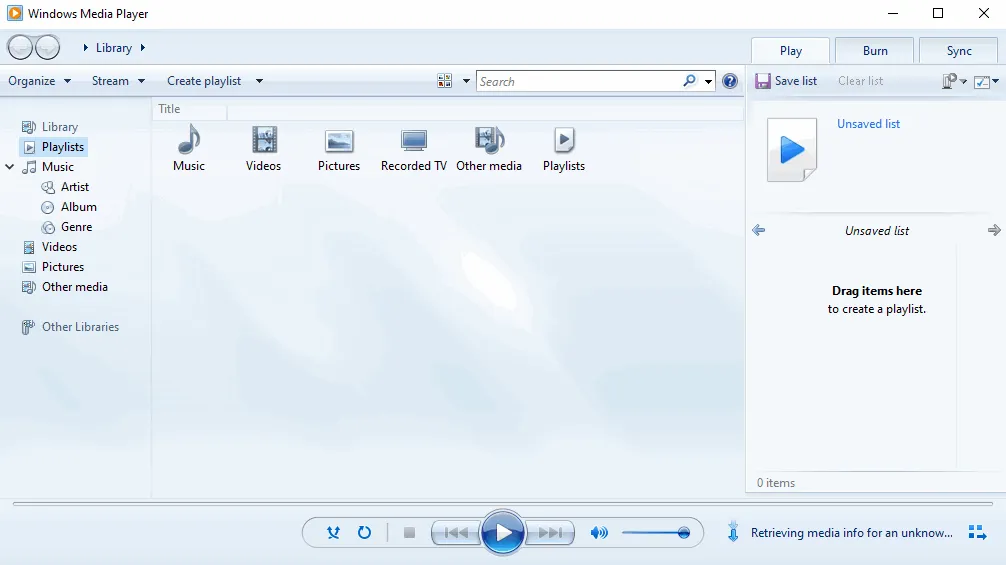
Windows Media Player, mimo swojej wszechstronności, może napotkać różne problemy z odtwarzaniem plików, które mogą wpłynąć na komfort użytkowników. Najczęstszymi trudnościami są błędy związane z nieobsługiwanymi formatami oraz jakością odtwarzania. Użytkownicy powinni być świadomi, że brak odpowiednich kodeków lub używanie formatów, które nie są wspierane przez program, może prowadzić do frustracji. Dlatego tak ważne jest, aby regularnie sprawdzać, jakie formaty są obsługiwane i upewnić się, że wszystkie potrzebne komponenty są aktualne.
Aby poprawić jakość odtwarzania, warto zwrócić uwagę na ustawienia programu oraz zainstalowane kodeki do Windows Media Player. Dostosowanie ustawień dźwięku i obrazu, a także wyłączenie niepotrzebnych efektów wizualnych, może znacznie poprawić doświadczenia użytkownika. Regularne aktualizowanie programu oraz dostosowywanie jego ustawień pozwoli na uniknięcie wielu problemów związanych z odtwarzaniem plików, co w efekcie umożliwi pełne korzystanie z możliwości, jakie oferuje Windows Media Player.